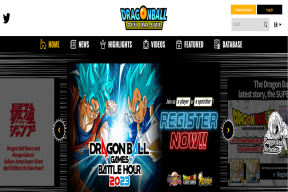PS4 CE-32895-7-Fehler behoben
Verschiedenes / / August 23, 2022

Nach der Veröffentlichung von PlayStation 5 dachten viele Benutzer, dass PlayStation 4 scheitern würde. Aber das tat es nicht! Es ist bis heute eine der meistverkauften Gaming-Plattformen. Einige Benutzer haben jedoch berichtet, dass, wenn PlayStation 4 mit einem Wi-Fi-Netzwerk verbunden ist oder während der Aktualisierung eines ausstehenden Firmware-Updates, der PS4 CE-32895-7-Fehler auftaucht. Die vollständige Fehlermeldung lautet wie folgt: Ein Fehler ist aufgetreten (CE-32895-7). Obwohl viele Benutzer glauben, dass dieser Fehler auf ein Hardwareproblem zurückzuführen ist, liegen einige der Gründe in Softwareproblemen. Diese Anleitung hilft Ihnen, den besprochenen Fehlercode in Ihrer PlayStation 4 mit erstaunlichen Fehlerbehebungs-Hacks zu beheben.

Inhalt
- So beheben Sie den PS4 CE-32895-7-Fehler
- Methode 1: Router zurücksetzen
- Methode 2: Löschen Sie den PS4-Cache
- Methode 3: PS4 hart zurücksetzen
- Methode 4: Installieren Sie PS4-Updates im abgesicherten Modus
- Methode 5: PS4 im abgesicherten Modus initialisieren
- Methode 6: PS4 im abgesicherten Modus neu erstellen
- Methode 7: PS4-Festplatte reparieren/reinigen
- Methode 8: Festplatte oder USB formatieren
- Methode 9: PlayStation 4 im abgesicherten Modus zurücksetzen
- Methode 10: PS4-Firmware neu installieren
- Methode 11: Wenden Sie sich an den Kundendienst
So beheben Sie den PS4 CE-32895-7-Fehler
Der PS4-Fehler CE-32895-7 bedeutet, dass die PlayStation4 kein richtiges RootCA-Zertifikat hat, und das Problem verursacht auch einige Probleme im Serverzertifikat. Hier sind einige andere Gründe, die zum PS4-Fehlercode CE-32895-7 auf Ihrem Gerät beitragen.
- Das Software-Update des PS4-Systems ist möglicherweise beschädigt.
- Sie verwenden die falsche Update-Datei.
- Die Stromversorgung kann die Update-Installation stören.
- Beim Übertragen der Datei auf USB ist ein Fehler aufgetreten.
- Sie haben die Datei nicht im richtigen Pfad gespeichert.
- Play Station 4 ist mit einem eingeschränkten Netzwerk verbunden.
- TCP/IP-Inkonsistenzen.
Wir haben einige Gründe gesehen, die das verursachen PS4-Fehler CE-32895-7. Jetzt werden wir einige der Methoden für die sehen CE-32895-7 PS4-Fehlerbehebung. Bevor Sie diese Lösungen ausprobieren, können Sie es versuchen Starten Sie Ihre Konsole neu, wechseln Sie zu einem anderen Netzwerk, oder sich mit einem Mobilfunknetz verbinden. Wenn all diese grundlegenden Fehlerbehebungs-Hacks nicht funktionieren, fahren Sie mit den nächsten Methoden zur Fehlerbehebung fort.
Methode 1: Router zurücksetzen
Dies ist eine einfache Problemumgehung, mit der Sie den PS4-Fehler CE-32895-7 in einfachen Schritten beheben können. Dies gewährleistet auch eine starke und zuverlässige Netzwerkverbindung.
Sie können eine neue Verbindung herstellen, indem Sie Ihren Internet-Router oder Ihr Modem zurücksetzen. Es wird verwendet, um Probleme mit der Netzwerkverbindung zu lösen und kann den PS4-Fehler CE-32895-7 auf Ihrem Gerät beheben. Sie können Ihren Router zurücksetzen, indem Sie die angegebenen Schritte zum Zurücksetzen des Routers befolgen. Überprüfen Sie nach dem Zurücksetzen Ihres Routers, ob Sie sich ohne Probleme mit dem PS4-Server verbinden können.
1. Finden Sie die Power-Taste auf der Rückseite Ihres Routers/Modems.
2. Drücken Sie den Knopf einmal um es auszuschalten.

3. Jetzt, trennendas Netzkabel des Routers/Modems und warten Sie, bis der Strom vollständig aus den Kondensatoren abgelassen ist.
4. Dann, neu verbindendasStromkabel und nach einer Minute einschalten.
5. Warte ab bis die Netzwerkverbindung wiederhergestellt ist, und versuchen Sie erneut, sich anzumelden.
Methode 2: Löschen Sie den PS4-Cache
In einigen Fällen kann der Cache die neuen Updates auf Ihrer PS4 zurückhalten. Das Löschen des Caches Ihrer PS4 könnte das Problem beheben PS4 CE-32895-7-Fehler. Du kannst den Cache auf PS4 löschen, indem du die unten aufgeführten Schritte befolgst, um den Cache zu löschen.
1. Drücken Sie die Power-Taste um die PS4-Konsole auszuschalten. Stellen Sie sicher, dass Sie nicht in den Reset-Modus wechseln.
2. Warte auf die Kontrollleuchte zu gehen, die sich auf der Vorderseite der Konsole befindet.
3. Entferne das Netzkabel von der PS4-Konsole, die sich auf der Rückseite der Konsole befindet. Entfernen Sie es von der Konsole selbst.

4. Halt für 30 Sekunden.
5. Stecken Sie die ein Netzkabel zurück, wo es war.
6. Schalten Sie jetzt Ihren ein Playstation 4.
Lesen Sie auch:PS4-Fehler CE-34788-0 behoben
Methode 3: PS4 hart zurücksetzen
Ein Hard-Reset Ihrer PS4 kann den PS4-Fehler CE-32895-7 beheben. Diese Methode ist die einfachste und in den meisten Fällen erfolgreich. Wenn Sie PlayStation 4 hart zurücksetzen, gehen keine Daten verloren. Daher können Sie diese Schritte ausführen, um PS4 hart zurückzusetzen.
1. Halt die Energie einige Sekunden lang gedrückt, um das auszuschalten PS4-Konsole.
2. Trennen Sie die Netzkabel Ihrer PS4-Konsole.
Notiz: Wenn Sie dies tun, wird der gesamte Strom, der in den Komponenten von PlayStation gespeichert ist, entladen. Dadurch wird auch der gesamte Cache entfernt.

3. Jetzt, Ruhen Sie Ihre Konsole aus für ein paar Minuten, indem Sie es ausschalten.
4. Stecken Sie die ein Netzkabel wieder in der Konsole.
Methode 4: Installieren Sie PS4-Updates im abgesicherten Modus
Diese Methode ist am besten auszuprobieren, wenn das Hard-Reset für Sie nicht funktioniert hat, da viele Benutzer berichteten, dass die Fehlermeldung verschwindet, nachdem sie das vollständige Setup von Updates für PS4 heruntergeladen haben. Der Hauptnachteil dieser Methode besteht darin, dass Sie Ihre Daten verlieren, wenn Sie versuchen, das Problem mit dieser Methode zu beheben. Wenn Sie diese Methode verwenden möchten, ist das Sichern Ihrer Daten die beste Option.
Schritt I: PS4-Daten sichern
Sie können Ihre PS4-Daten sichern, indem Sie die unten aufgeführten Anweisungen befolgen.
1. Sie müssen ein USB-Gerät verwenden, das in beiden formatiert ist FETT oder exFAT. Stecken Sie den USB-Stick ein richtig zum Hafen.
2. Wählen Sie dann aus Einstellungen Möglichkeit.
3. Navigieren Sie dann zu System gefolgt von der Sichern und Wiederherstellen Möglichkeit.

4. Wählen Sie hier die aus Sicherung Möglichkeit.
5. Setzen Sie ein Häkchen auf der Registerkarte Anwendungssparen, indem Sie auf drücken X-Taste auf der Steuerung.

Jetzt wird Ihre PlayStation neu gestartet und alle Ihre Daten werden auf Ihr Sicherungsgerät kopiert. Dieser Datenübertragungsprozess nimmt Ihre Zeit in Anspruch, abhängig von der Größe Ihrer Daten.
Schritt II: PS4-Updates installieren
Nachdem Sie Ihre Daten gesichert haben, können Sie die PS4 jetzt mithilfe der heruntergeladenen Datei zurücksetzen.
1. Einen neuen Ordner erstellen PS4 in FAT32-Format in Ihrem formatierten USB-Gerät.
Notiz: Geben Sie vor der Installation von Updates etwas Speicherplatz auf Ihrem USB-Gerät frei (mindestens 320 MB).
2. Erstellen Sie einen weiteren Ordner mit dem Namen AKTUALISIEREN innerhalb der PS4 Ordner, den Sie gerade erstellt haben.
3. Navigieren Sie zu offizielle PlayStation-Website und lade die herunter PS4-Update Dateien. Verschieben Sie diese Dateien in die AKTUALISIEREN Mappe.
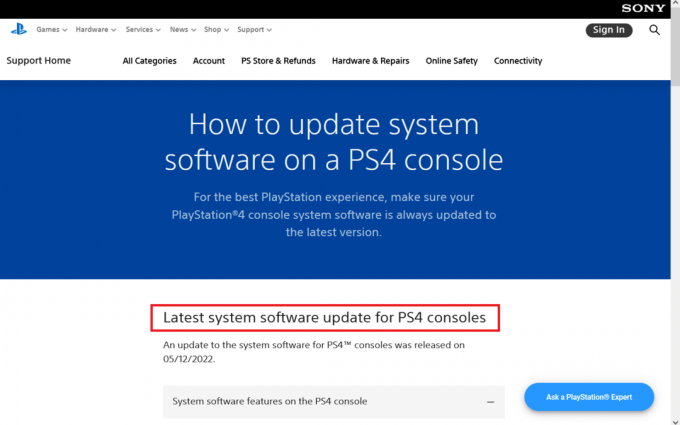
4. Nachdem Sie die obigen Schritte ausgeführt haben, schalten Sie die Konsole aus und schließen Sie die an USB Laufwerk an einen der nach vorne gerichteten USB-Anschlüsse.
5. Drücken Sie die Power-Taste 3 Sekunden lang, um in den abgesicherten Modus zu wechseln.
Notiz: Wenn Sie die Konsole 3 Sekunden lang drücken, schaltet sie sich nach kurzem Blinken vollständig aus.
6. Drücken Sie einige Minuten später auf Leistung Taste für eine Weile und sobald Sie die hören zweiter Piepton, lassen Sie die Taste. Jetzt startet die PS4 neu Sicherheitsmodus.
7. Wählen Sie im Bildschirm „Abgesicherter Modus“ die aus Systemsoftware aktualisieren Option wie abgebildet.

8. Klicken Sie nun auf Update vom USB-Speichergerät Option und klicken Sie auf OK.
PlayStation erkennt die aktualisierten Dateien automatisch. Sie müssen den Anweisungen folgen, die auf dem Bildschirm angezeigt werden, um den Vorgang abzuschließen. Dies funktioniert, wenn Sie die Dateien und Ordner korrekt benannt haben.
Schritt III: PS4-Daten wiederherstellen
Der letzte Schritt bei dieser Methode ist die Wiederherstellung der Dateien, die Sie zuvor gesichert haben. Dies kann durch Befolgen der folgenden Schritte erfolgen.
1. Schließen Sie den USB-Stick an, den Sie zum Sichern der Dateien im Gerät verwendet haben.
2. Navigieren Sie zu Einstellungen gefolgt von Von der Anwendung gespeicherte Datenverwaltung.

3. Dann geh zu Gespeicherte Daten auf USB-Speichergerät.
4. Navigieren Sie nun zu In den Systemspeicher herunterladen im Funktionsbildschirm im PlayStation 4-Startmenü.

5. Wählen Sie a Titel.
6. Drücken Sie X-Taste Dadurch wird das Kontrollkästchen für die gespeicherten Daten, die Sie kopieren möchten, mit einem Häkchen versehen.
7. Wählen Kopieren. Die Dateien werden gesichert.
Überprüfen Sie, ob Sie den PS4 CE-32895-7-Fehler beheben können oder nicht.
Lesen Sie auch: Wie löscht man PS4-Nachrichten dauerhaft?
Methode 5: PS4 im abgesicherten Modus initialisieren
Wenn Sie jedoch keine Lösungen für die erhalten haben CE-32895-7 PS4-Fehlerbehebung Sie können versuchen, die PS4 vollständig zu initialisieren. Dadurch werden die Fehler behoben und Ihr Gerät funktioniert wieder normal. Wenn Sie die PS4 initialisieren, werden alle Daten gelöscht, die sich auf der Konsole befinden. Stellen Sie daher sicher, dass Sie Ihre Daten (wie in der obigen Methode beschrieben) und Dateien sichern, bevor Sie den Vorgang durchführen. Es wird empfohlen, die PS4 über den abgesicherten Modus zu initialisieren, sodass Sie sie zuerst booten müssen. Befolgen Sie die unten aufgeführten Anweisungen, um PS4 im abgesicherten Modus zu initialisieren und den PS4-Fehler CE-32895-7 zu beheben.
1. Schalten Sie Ihre PS4-Konsole aus, indem Sie auf drücken Power-Taste für drei bis vier Sekunden.
2. Wenn Sie die Power-Taste drücken, hören Sie a Piepton. Nach sieben Sekunden hören Sie einen zweiten Piepton. Hören Sie jetzt auf, den Netzschalter zu drücken.
3. Verbinden Sie nun die DualShock 4 Wireless Controller mit einem USB-Kabel und drücken Sie die PS-Taste auf dem Controller.
4. Navigieren Sie zu Einstellungen vom Hauptbildschirm der PS4.

5. Von dem Einstellungen Menü, klicken Sie auf Initialisierung.

6. Im nächsten Initialisierung Bildschirm, klicken Sie auf PS4 initialisieren.

7. Auf dem Bildschirm werden zwei Optionen angezeigt: Schnell und Voll. Wähle aus Voll.

8. Wähle aus Initialisieren Möglichkeit.
 \
\
9. Zuletzt auswählen Ja um den Initialisierungsprozess auf Ihrer PS4 zu starten.
Notiz: Das Zurücksetzen Ihres Geräts auf die Werkseinstellungen kann etwa 2 Stunden dauern.

Stellen Sie nach Abschluss des Initialisierungsprozesses alle Daten wieder her und installieren Sie die Anwendungen bei Bedarf neu.
Methode 6: PS4 im abgesicherten Modus neu erstellen
Es gibt einige Fälle, in denen Ihre PS4 beschädigt ist und Sie mit dem PS4 CE-32895-7-Fehler konfrontiert werden. In diesem Fall müssen Sie Ihre PlayStation wie unten beschrieben neu aufbauen.
1. Wie in den obigen Methoden beschrieben, drücken Sie die Power-Taste 3 Sekunden lang, um in den abgesicherten Modus zu wechseln.
2. Dann wieder halten Power-Taste und lass es, sobald du das hörst zweiter Piepton. Jetzt startet die PS4 Sicherheitsmodus.
3. Verwenden Sie ein USB-Kabel, um Ihre zu verbinden DualShock 4-Controller zum PS4-Gerät und drücken Sie die PS4 Taste auf Ihrem DualShock 4 Controller.
4. Drücken Sie die X Taste in der Steuerung.

5. Klicken Sie dann auf die Datenbank neu aufbauen Option unten hervorgehoben dargestellt.

6. Seien Sie geduldig, bis der Vorgang abgeschlossen ist und die PS4 hochfährt.
7. Verbinden Sie jetzt Ihre PlayStation erneut und prüfen Sie, ob Sie den PS4-Fehler CE-32895-7 behoben haben oder nicht.
Lesen Sie auch: Wie oft kann man auf PS4 gesperrt werden
Methode 7: PS4-Festplatte reparieren/reinigen
Ein PC oder eine Konsole kann schlecht funktionieren, wenn sie eine schlechte Festplatte hat. Zu viele davon beeinträchtigen nicht nur die Leistung, sondern können auch die Dateien beschädigen, die den Fehler verursachen CE-32895-7 PS4-Fehler.
Sie benötigen einen PC, um die PS4-Festplatte zu reparieren. Die Reparatur der Festplatte kann die Fehler auf der Festplatte beheben. Das Reparieren der Festplatte kann das beheben PS4-Fehler CE-32895-7 und hier ist, wie es geht.
1. Entfernen Sie Ihre Festplatte nachdem Sie Ihre PS4 ausgeschaltet haben.

2. Versuchen Sie, die Festplatte zu reinigen sAbschnitt, der mit dem Port in Ihrer Konsole verbunden ist.
3. Jetzt, Reinigen Sie den Port Ihrer Konsole Hier wird die Festplatte angeschlossen.
Methode 8: Festplatte oder USB formatieren
Einer der Hauptgründe für den Fehler PS4 CE-32895-7 kann der Ausfall oder die Fehlfunktion der Festplatte sein. Dies kann zu vielen Fehlern oder Störungen führen, die ein Problem darstellen können. Sie können versuchen, eine neue Festplatte zu kaufen, da die alte repariert werden kann. Wenn die PS4-Festplatte beschädigt oder repariert ist, kann dies zu Datenmangel und zum Zusammenbruch des gesamten Systems führen. Ihre Festplatte scheint normal zu funktionieren, kann jedoch einige schlechte Faktoren enthalten, die sich auf Ihre PS4 auswirken. Versuchen Sie immer, Ihre Daten zu sichern, da das Erstellen mehrerer Kopien die einzige Möglichkeit ist, um zu verhindern, dass Ihre Daten auf der Festplatte beschädigt werden.
- Um die schlechten Faktoren auf Ihrer Festplatte vollständig zu beseitigen, können Sie versuchen, sie zu formatieren, indem Sie sie an einen PC anschließen.
- Sie können Hardware-Überwachungssoftware verwenden, um den Zustand der Hardware zu untersuchen, und damit sicherstellen, dass sie ohne Gefahren normal ist.
- Wenn Sie eine externe Festplatte oder USB auf Ihrem Computer haben, wird auch empfohlen, diese wie in unserem Handbuch beschrieben zu formatieren 4 Möglichkeiten, eine externe Festplatte auf FAT32 zu formatieren
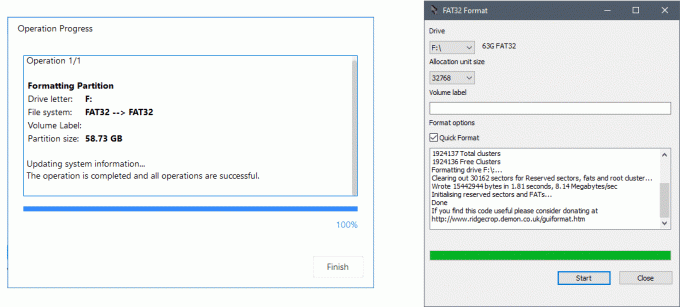
- Bevor Sie ein Update auf Ihrer PlayStation installieren, versuchen Sie, die Festplatte oder den USB-Stick zu formatieren oder zurückzusetzen, wenn sie mit dem System verbunden sind.
Lesen Sie auch:Behebung eines PlayStation-Fehlers bei der Anmeldung
Methode 9: PlayStation 4 im abgesicherten Modus zurücksetzen
Die PS4-Daten und -Programme können aus verschiedenen Gründen sehr leicht beschädigt werden, und dies kann zur Behebung des PS4-Fehlers CE-32895-7 führen. Wenn alle oben aufgeführten Methoden Ihnen nicht helfen, den Fehler CE-32895-7 zu beheben, müssen Sie Ihre PlayStation 4 wie unten beschrieben zurücksetzen. Sobald Sie diesen Vorgang abgeschlossen haben, müssen Sie ihn erneut von vorne beginnen.
Notiz: Diese Methode löscht alle Ihre Daten und versetzt das Gerät in den ursprünglich installierten Zustand, ohne jegliche Daten. Sichern und stellen Sie also Ihre wichtigen Daten wie in Methode 4 beschrieben wieder her.
1. Starten Sie Ihre PS4 im abgesicherten Modus wie in den obigen Methoden angegeben.
2. Klicken Sie nun auf PS4 initialisieren (Systemsoftware neu installieren) wie hervorgehoben.

3. Folge dem Anweisungen auf dem Bildschirm um PS4 erfolgreich zurückzusetzen.
Nachdem Sie die PlayStation 4 zurückgesetzt haben, stellen Sie Ihre Daten wieder her und prüfen Sie, ob der Fehler CE-32895-7 behoben ist oder nicht.
Methode 10: PS4-Firmware neu installieren
Wenn Sie die PS4 mit der erweiterten Firmware neu installieren möchten, können Sie sie von der Play Station-Website herunterladen. Sie können die neueste Datei von der offiziellen Website herunterladen, aber das Problem ist, dass die PlayStation dies nicht kann erkennt das Betriebssystem nachdem Sie das Update installiert haben und nach dem Update den Fehler PS4 CE-32895-7 erscheint. Wenn Sie also die Festplatte ausgetauscht haben, müssen Sie die Systemsoftware vollständig auf der PlayStation-Website installieren, um sicherzustellen, dass Ihr Betriebssystem ordnungsgemäß funktioniert. Führen Sie dazu die folgenden Schritte aus.
1. Gehen Sie zum PlayStation-Website.
2. Suchen Sie den Download-Link der Datei für die Neuinstallation.
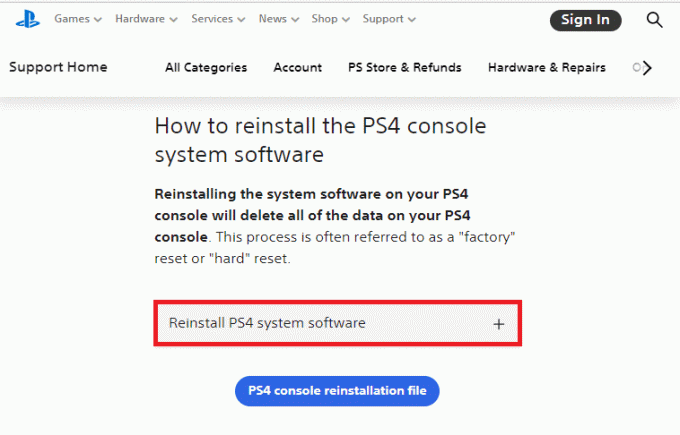
3. Klick auf das Datei zur Neuinstallation der PS4-Konsole Option zum Herunterladen. Jetzt sollte der Download sofort starten.

4. Warten Sie, bis der Download abgeschlossen ist. Bestätigen Sie die heruntergeladene Datei, indem Sie ihre Dateigröße überprüfen. Die heruntergeladene und installierte Datei ist etwa 300 MB groß und der Download in voller Größe etwa 800 MB.
5. Einen neuen Ordner erstellen PS4 in FAT32-Format in Ihrem formatierten USB-Gerät und legen Sie diese Datei in diesem Ordner ab.
6. Befolgen Sie dann die Schritte wie in Methode 4 beschrieben PS4 initialisieren im abgesicherten Modus.

Jetzt wird der PS4-Fehler CE-32895-7 behoben.
Lesen Sie auch:Einfrieren und Verzögern von PS4 (PlayStation 4) beheben
Methode 11: Wenden Sie sich an den Kundendienst
Wenn keine der oben genannten Methoden funktioniert, kann Fehler beheben PS4 CE-32895-7 ein Problem mit der Hardware haben. In diesem Fall sollten Sie mit dem sprechen Hilfecenter oder ein Sony Live-Agent über ihre Kontaktaufnahme auf unserer Website, um ein Hardware-Ticket anzufordern.
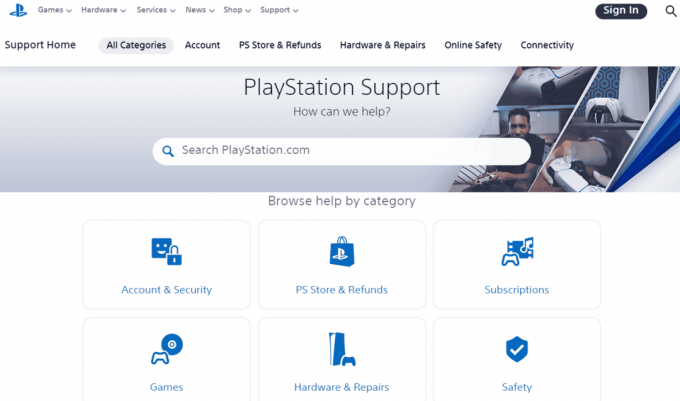
Häufig gestellte Fragen (FAQs)
Q1. Was bedeutet Fehlercode CE-32895-7 auf PS4?
Ans. Der PS4-Fehler CE-32895-7 bedeutet, dass die PlayStation4 kein ordnungsgemäßes Root-CA-Zertifikat hat, und das Problem verursacht auch einige Probleme im Serverzertifikat. Dieser Fehler tritt normalerweise auf, wenn Ihre Dateien beschädigt werden oder wenn vor dem Update eine Zahl steht oder wenn das Update durch einige temporäre Dateien blockiert wird.
Q2. Wie behebe ich den PS4-Fehler CE-32895-7?
Ans. Um CE-32895-7 auf Ihrer PlayStation 4 zu beheben, vergewissern Sie sich, dass Sie den richtigen Aktualisierungstyp verwenden, laden Sie die Aktualisierungen immer von der offiziellen Website der PS4-Systemsoftware-Aktualisierungsseite herunter. Versuchen Sie, Ihre PS4-Konsole neu zu starten oder verwenden Sie den abgesicherten Modus, während Sie die neuesten Updates erhalten.
Q3. Was verursacht die PS4-Schleife im abgesicherten Modus?
Ans. Es gibt viele Gründe, warum Sie im abgesicherten Modus selbst stecken bleiben. Der Hauptgrund dafür ist ein lockeres Netzkabel. Manchmal kann der Grund sein, dass die Konsole nicht aktualisiert werden kann oder aktualisiert werden muss. Dies wird auch als Todesschleife im abgesicherten Modus bezeichnet und kann durch einige echte Problemumgehungen behoben werden.
Empfohlen:
- Beheben Sie den Outlook-Fehler 0x8004102a in Windows 10
- Löscht die Initialisierung von PS4 das PSN-Konto?
- So melden Sie sich von Fortnite PS4 ab
- Wie entferne ich mein PSN-Konto von einer anderen PS4
Wir hoffen, dass diese Anleitung hilfreich war und Sie PS4 reparieren konnten CE-32895-7 in Ihrem Gerät. Lassen Sie uns wissen, welche Methode für Sie am besten funktioniert hat. Wenn Sie Fragen / Vorschläge zu diesem Artikel haben, können Sie diese auch gerne im Kommentarbereich hinterlassen.